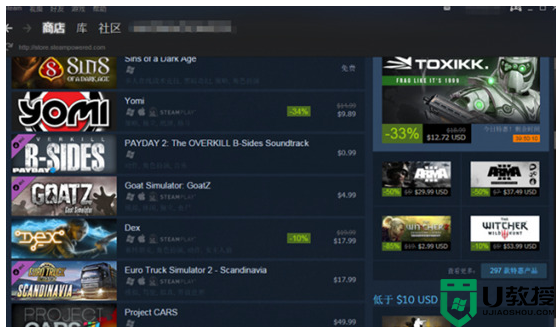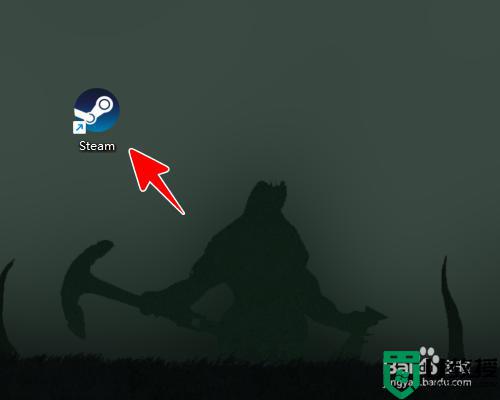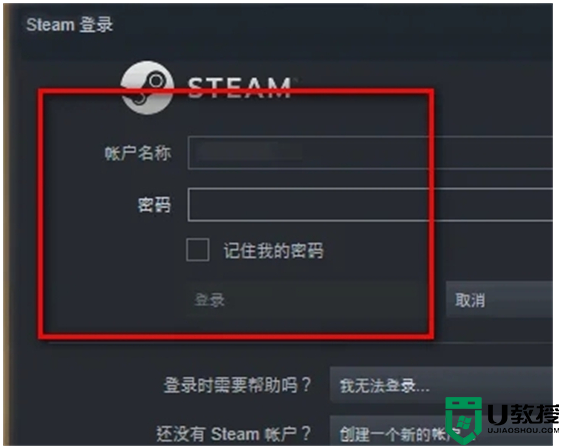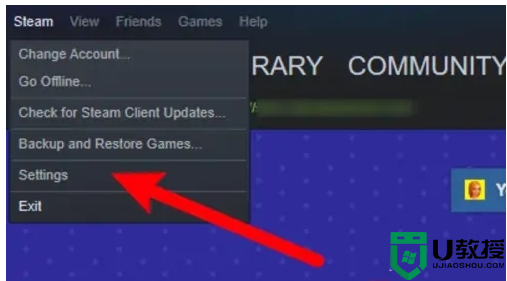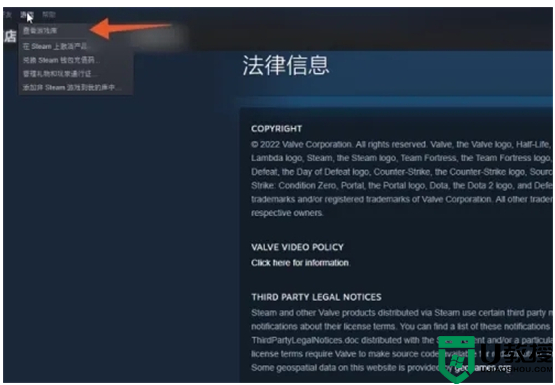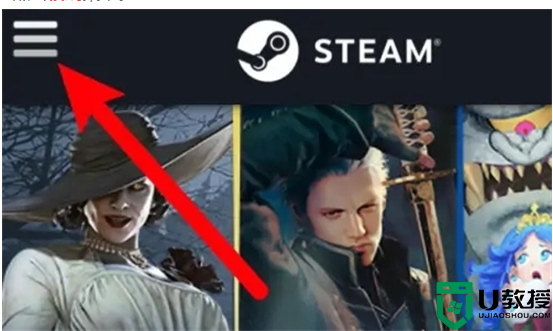steam游戏怎么下载 在电脑上下载steam游戏的操作方法
时间:2024-03-26作者:bianji
Steam是为游戏玩家设计的一个平台,提供了许多优秀的游戏资源,深受玩家喜爱。如果你不太了解steam游戏怎么下载,可以来看看下面的在电脑上下载steam游戏的操作方法,图文教学,轻松就能教会您下载喜欢的游戏。

steam游戏怎么下载
1、登录steam平台账户,进入“steam平台商店”界面。
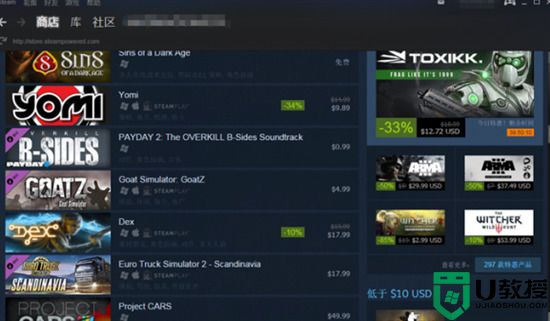
2、在“steam平台商店”中,根据选择想要下载的 “游戏”。
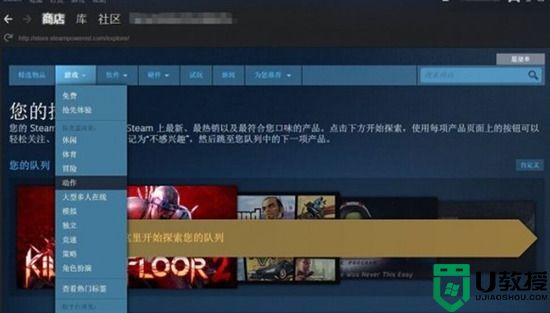
3、选中需要下载的游戏,如果是免费游戏,则会查看到“开始游戏”选项。
4、点击“开始游戏”,会出现下载游戏的有关信息,点击“下一步”。
5、根据个人需要,选择是否要创建快捷方式等后,点击“下一步”。
6、确认完下载信息后,点击“完成”即可。
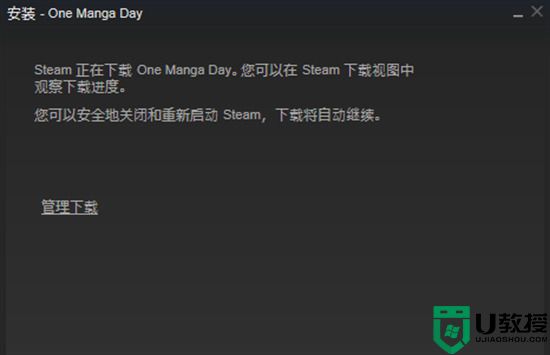
7、等待平台开始下载游戏,在“库”中查看进度。
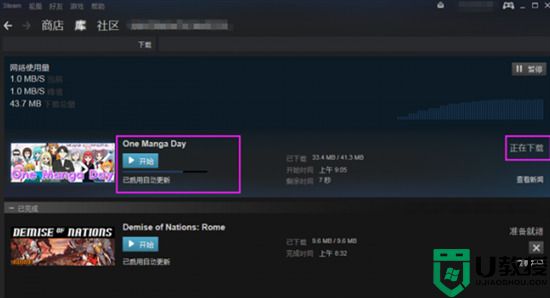
8、若游戏需要购买,看看购买游戏教程。
9、选择需要购买的游戏,查看相关价格等信息。
10、点击“添加至购物车”。
11、选择游戏是“为自己购买”或者“作为礼物购买”。
12、选择“支付方式”后,勾选同意条约,再点击“继续”。
13、勾选“我同意条款”。
14、填写支付宝个人信息,完成支付。
15、在游戏中可查看到商店交易。
以上就是小编为大家带来的在电脑上下载steam游戏的操作方法,希望可以帮到大家。